如果你是一位热衷于游戏的玩家,那么你一定对Steam这个游戏平台非常熟悉,有时候在玩游戏的过程中,我们可能会遇到一些问题,比如Steam打不开或者出现黑屏的情况。当这些问题出现时,我们应该如何解决呢?在本文中我们将探讨Steam打不开和黑屏问题的解决方法,帮助大家顺利畅玩游戏。无论是技术小白还是有经验的玩家,都能从中找到解决问题的方法。
steam打不开黑屏怎么办
操作方法:
1.首先在电脑中,鼠标右键点击下面的【任务栏】,如图所示。

2.然后在弹出来的选项,点击【启动任务管理器】选项,如图所示。
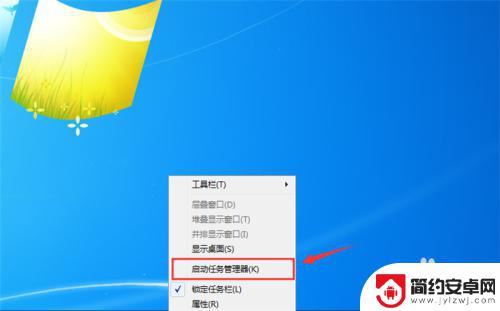
3.然后在打开的任务管理器中,点击上面的【进程】选项,如图所示。
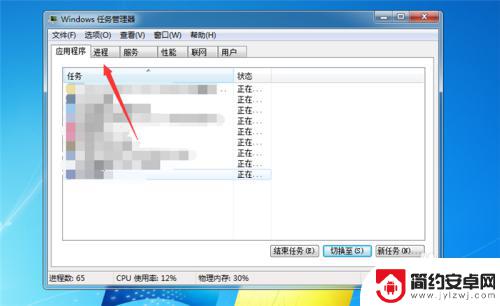
4.然后在里面找到steam相关的进程,鼠标右键点击一下。如图所示。
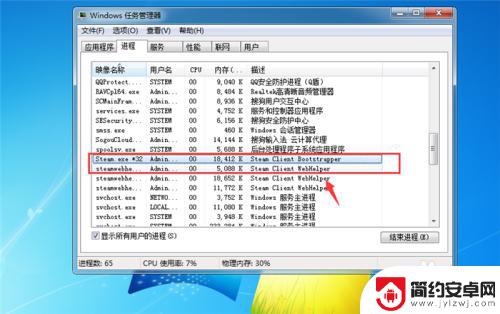
5.然后在弹出来的选项,点击【结束进程】。将steam相关的进程结束,如图所示。
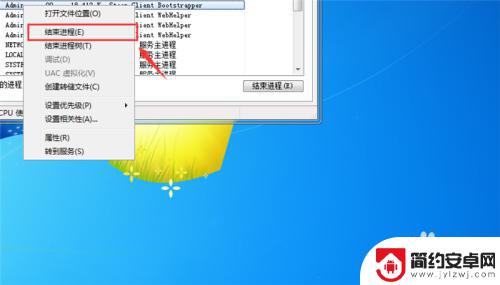
6.然后我们在桌面双击steam图标,将其打开,如图所示。

7.最后就可以成功打开steam,如图所示。
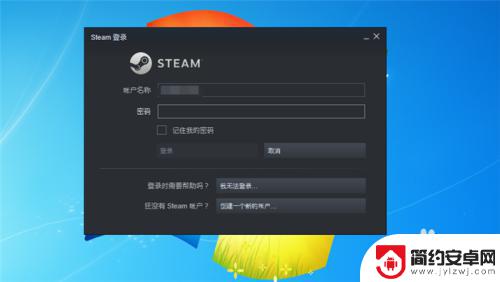
8.总结
1、在电脑中,鼠标右键点击下面的【任务栏】
2、点击【启动任务管理器】选项
3、在打开的任务管理器中,点击上面的【进程】选项
4、找到steam相关的进程,鼠标右键点击一下
5、点击【结束进程】
6、在桌面双击steam图标,将其打开
7、成功打开steam
如上所述,这是关于Steam无法打开的详细介绍。如果能够帮助更多的朋友,那将是我们网站继续提供精彩游戏内容更新的动力!










